Giới thiệu công cụ tạo usb boot cứu hộ
Usb HDD boot là công cụ hỗ trợ tạo USB boot cứu hộ đa năng cho các hệ điều hành Windows XP/7/8/10/11 Server và Linux Ubuntu. Phần mềm cho phép người dùng tạo menu boot trực quan, hỗ trợ hoàn toàn bằng tiếng Việt, cài đặt hoặc sửa chữa hệ thống nhanh chóng mà không cần sử dụng đĩa cài đặt truyền thống.
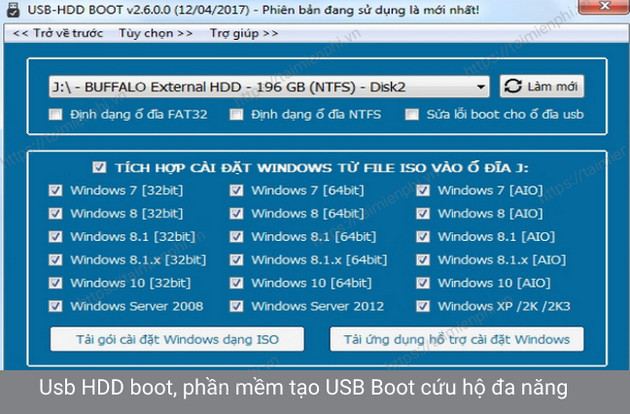
Phần mềm Tạo USB Boot cứu hộ đa năng
Usb HDD boot có khả năng tích hợp nhiều gói cài đặt ISO vào cùng một USB hoặc ổ cứng di động, hỗ trợ cài đặt và khôi phục dữ liệu dễ dàng. Phần mềm hoạt động trên cả hai chuẩn khởi động MBR-Legacy và GPT-UEFI – đảm bảo tính tương thích với nhiều dòng máy tính khác nhau. Bên cạnh đó, Usb HDD boot cũng hỗ trợ cả hai định dạng ổ đĩa FAT32 và NTFS để tối ưu hóa hiệu suất và khả năng lưu trữ.
Ngoài ra, Usb HDD boot còn kết hợp với nhiều công cụ cứu hộ hệ thống như Hiren BootCD và Ghost, khắc phục sự cố máy tính, sao lưu và khôi phục dữ liệu hiệu quả. Người dùng cũng nhận được hỗ trợ kỹ thuật miễn phí từ đội ngũ phát triển nếu gặp khó khăn trong quá trình sử dụng.
Phiên bản Usb HDD boot mới nhất v2.8.2022.02 mang đến nhiều cải tiến, giúp quá trình tạo USB boot nhanh chóng và tiện lợi hơn. Giao diện thân thiện, dễ sử dụng, phù hợp với cả người dùng không chuyên.
Các tính năng chính
- Tạo Menu boot trên hệ điều hành Windows.
- Tích hợp nhiều gói cài đặt Windows.
- Tạo menu khởi động cho USB và ổ cứng di động.
- Hỗ trợ trên cả 2 chuẩn MBR-Legacy và GPT-UEFI.
- Hỗ trợ trên 2 định dạng ổ đĩa FAT32 và NTFS.
Công cụ tạo USB BOOT miễn phí khác
Rufus cũng là công cụ tạo USB boot để cứu hộ máy tính hiệu quả và được nhiều người sử dụng nhất hiện nay, bên cạnh đó Rufus còn có khả năng tự động nhận diện thiết bị USB và cung cấp thông tin chi tiết về USB đang được kết nối.